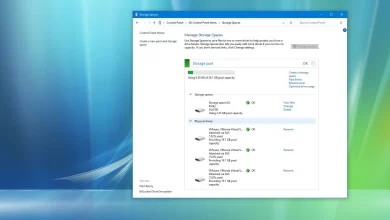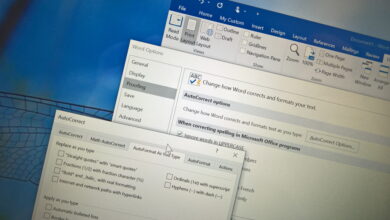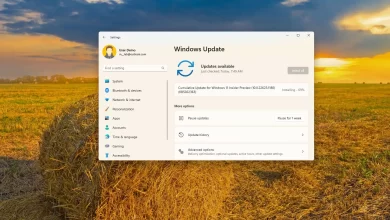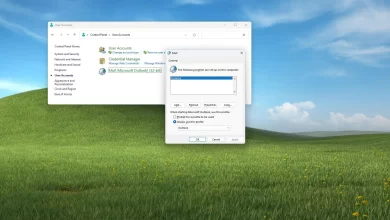Cómo actualizar a Windows 11 22H2

Windows 11 22H2 (Actualización 2022) está disponible a partir del 20 de septiembre de 2022, y si planea actualizar su PC con Windows 11 21H2 o Windows 10, deberá continuar utilizando el archivo ISO oficial, Windows Update o el Asistente de configuración.
Esta versión es la primera versión principal de Windows 11 y es una actualización opcional que trae una serie de cambios visuales para que la experiencia sea más consistente e incluye algunas características nuevas y mejoras de seguridad.
Si bien no es una buena idea apresurarse e instalar una nueva actualización de funciones tan pronto como esté disponible para evitar posibles errores y otros problemas en los primeros días, puede actualizar manualmente en al menos tres formas utilizando diferentes herramientas y Windows Update. Incluso puede actualizar antes con el programa Windows Insider.
Si todavía tiene Windows 10, puede actualizar directamente a Windows 11 22H2. Sin embargo, debe asegurarse de que su hardware cumpla con los requisitos mínimos. En resumen, necesita un procesador Intel de 8.ª generación o posterior, AMD Zen 2 o posterior, o un procesador Qualcomm de las series 7 y 8. Esto se suma a los requisitos de TPM 2.0 y Arranque seguro y un mínimo de 64 GB de almacenamiento.
Esta guía le enseñará cuatro formas de actualizar a Windows 11 2022 Update. También puede actualizar su sistema usando una instalación limpia de seis maneras diferentes.
Actualice a Windows 11 22H2 desde un archivo ISO
Para actualizar a Windows 11 22H2 desde Windows 11 21H2 o Windows 10 con un archivo ISO, siga estos pasos:
-
En la sección «Descargar imagen de disco de Windows 11 (ISO)», seleccione ventanas 11 opción.
-
Seguir adelante Descargar botón.
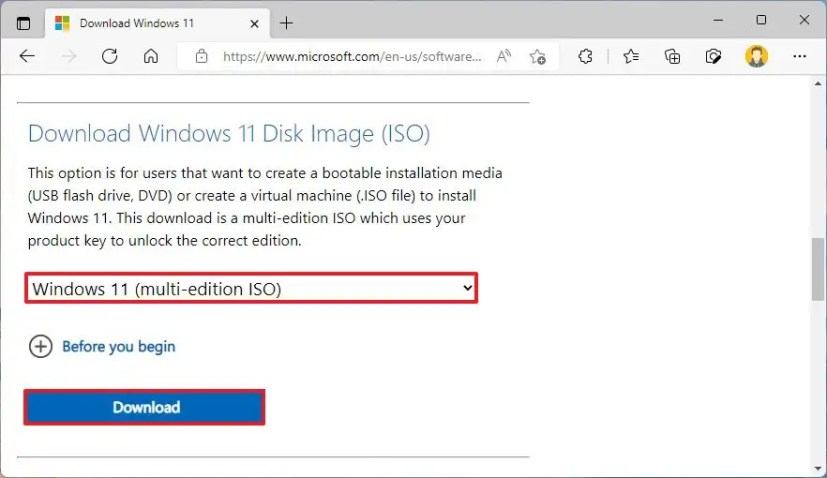
-
Seleccione el idioma de instalación.
-
Seguir adelante Confirmar botón.
-
Seguir adelante Descargar para guardar el archivo ISO de Windows 11 22H2.
-
Haga clic derecho en el archivo ISO y seleccione montar opción.
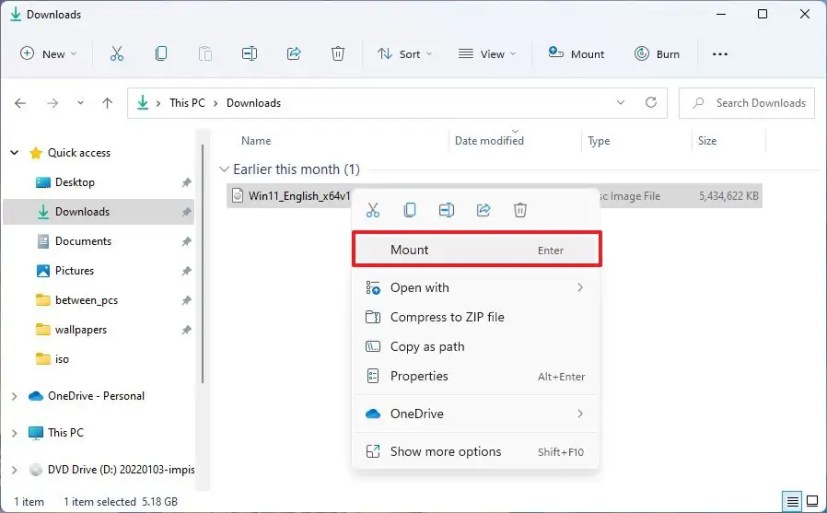
-
Haga clic en la unidad montada en el panel de navegación izquierdo.
-
Haga doble clic en CONFIGURACIÓN para iniciar el proceso de actualización a Windows 11 22H2.
-
(Opcional) Haga clic en «Cambiar la forma en que el programa de instalación de Windows descarga las actualizaciones» opción.
-
Seleccionar «Ahora no» opción.
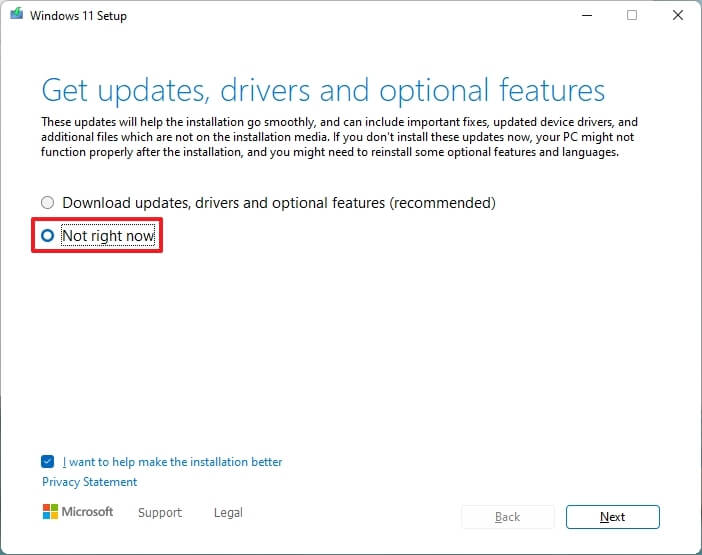
-
Seguir adelante Próximo botón.
-
Seguir adelante Acepto botón para aceptar los términos.
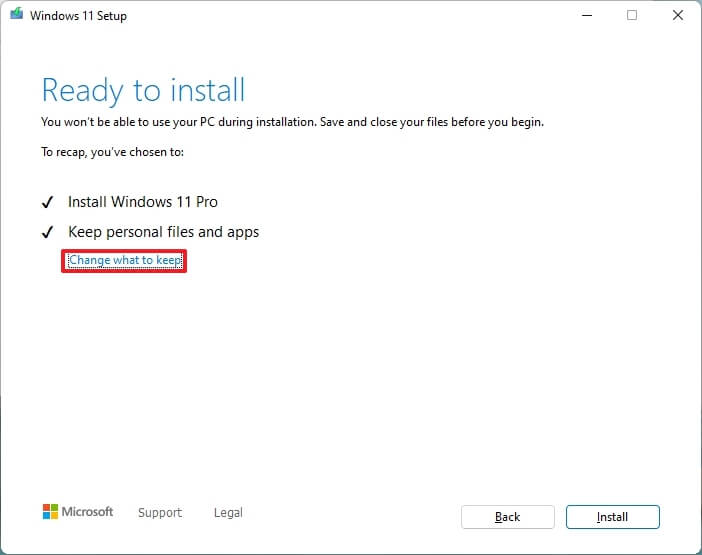
-
Seguir adelante Instalación botón para actualizar a la versión 22H2 mientras mantiene sus archivos y aplicaciones.
Si desea comenzar de nuevo con una instalación limpia de Windows 11 22H2, haga clic en el «Cambiar lo que se debe mantener» opción, selecciónala Nada opción, Próximo botón, luego el botón Instalación botón.
Una vez que haya completado los pasos, comenzará el proceso de actualización a la actualización de Windows 11 2022 y su configuración, aplicaciones y archivos anteriores se migrarán automáticamente.
Actualice a Windows 11 22H2 desde Windows Update
Para actualizar manualmente a Windows 11 22H2 desde Windows Update, siga estos pasos:
-
Abierto ajustes.
-
Haga clic en actualizacion de Windows.
-
Seguir adelante Buscar actualizaciones botón.
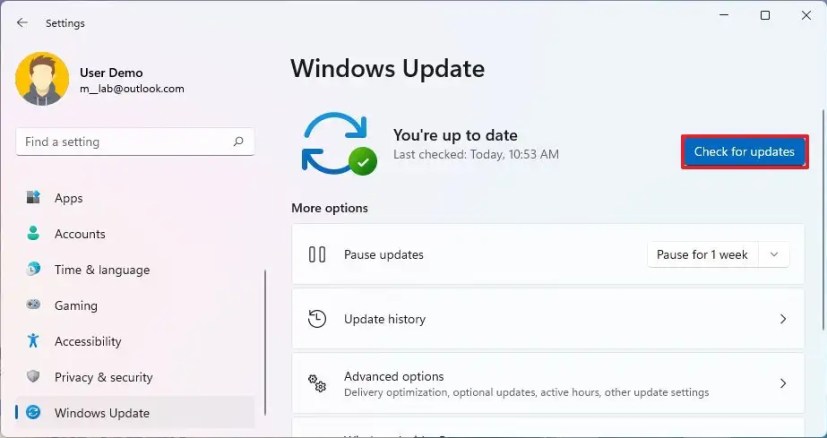
-
Seguir adelante «Descargar e instalar» botón para instalar Windows 11 22H2.
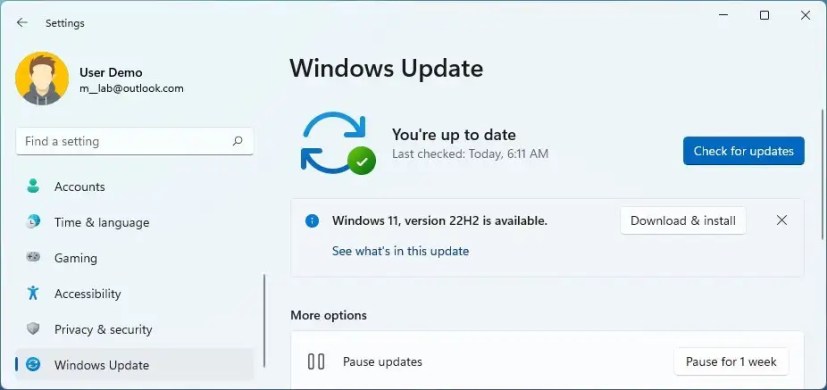
-
Seguir adelante Reiniciar ahora botón.
Después de completar los pasos, la instalación actualizará el sistema a la versión 22H2.
Actualice a Windows 11 22H2 desde el Asistente de configuración
También puede usar el Asistente de configuración para actualizar de Windows 10 u 11 21H2 a Windows 11 22H2.
Para actualizar a Windows 11 22H2 con la herramienta Asistente de configuración, siga estos pasos:
-
En la sección «Asistente de configuración de Windows 11», haga clic en Descargar ahora botón.
-
Haga doble clic en Asistente de instalación de Windows11.exe archivo para iniciar la herramienta.
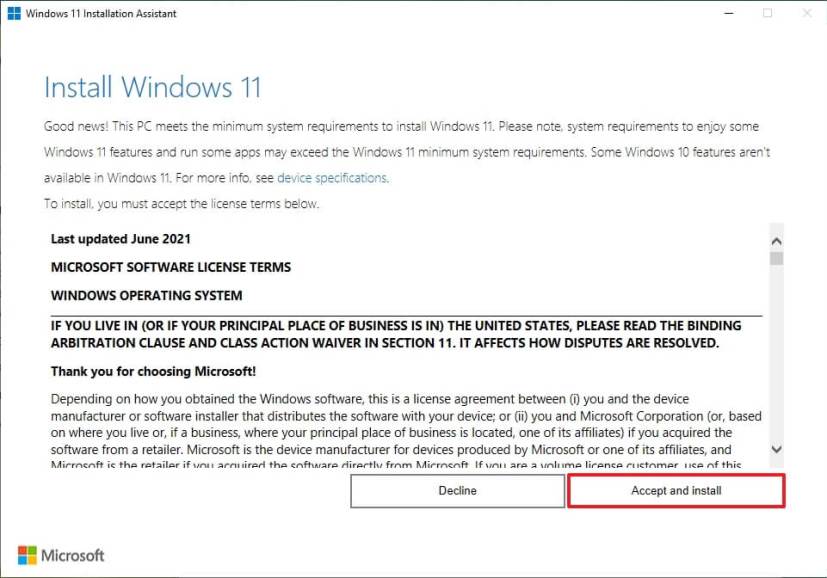
-
Seguir adelante «Aceptar e instalar» para comenzar a actualizar a Windows 11 22H2.
Después de completar los pasos, la instalación continuará actualizando su computadora a la última versión del sistema operativo.
Actualice a Windows 11 22H2 desde el programa Insider
Dado que ya se lanzó la versión 22H2, ya no se recomienda actualizar a través del programa Windows Insider, ya que instalará bits para la próxima versión, que aún no está terminada y puede contener errores.
Para actualizar a Windows 11 22H2 antes de la versión 21H2, siga estos pasos:
-
Abierto ajustes.
-
Haga clic en actualizacion de Windows.
-
Seguir adelante Programa Windows Insider pestaña.
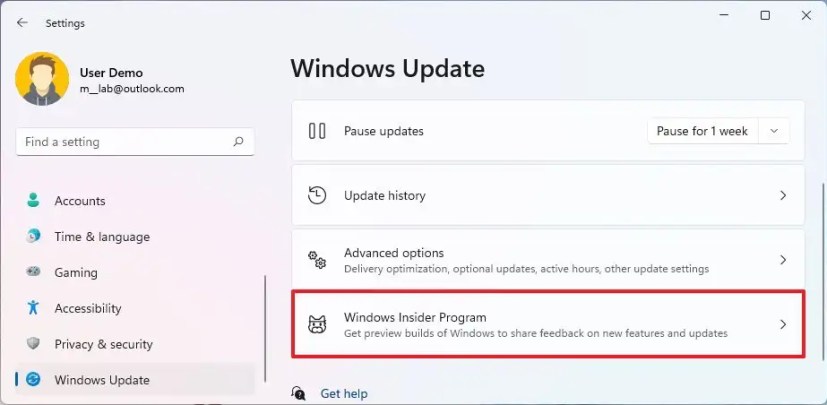
-
Seguir adelante tu empiezas botón.
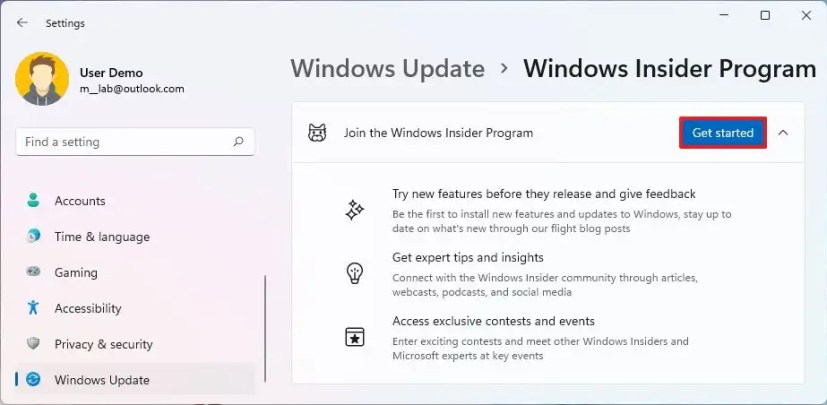
-
Seguir adelante Conectar una cuenta botón.
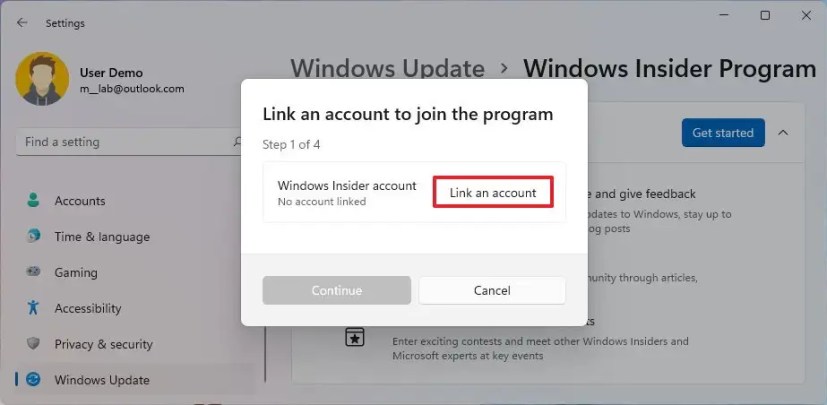
-
Inicie sesión con su cuenta de Microsoft.
-
Seguir adelante Sigue adelante botón.
-
En la sección «Elegir configuración interna», seleccione Vista previa de liberación opción.
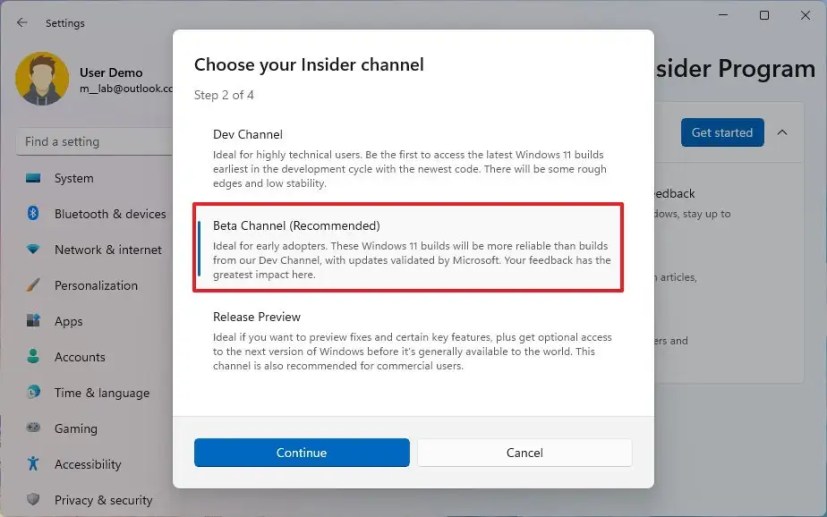
-
Seguir adelante Sigue adelante botón.
-
Seguir adelante Sigue adelante botón para aceptar los términos y condiciones.
-
Seguir adelante Reiniciar botón.
-
Abierto ajustes después de reiniciar.
-
Haga clic en actualizacion de Windows.
-
Seguir adelante Buscar actualizaciones para descargar la última vista previa de Windows 11 22H2.
-
Seguir adelante Reiniciar botón.
Después de completar los pasos, Windows Update se descargará y comenzará a actualizar su computadora a la versión 22H2.
Después de la actualización, puede eliminar con elegancia su computadora del programa desde la página de configuración del «Programa Windows Insider» para evitar la actualización a una versión posterior iniciando «Dejar de obtener compilaciones de vista previa» cambiar.